理正使用手册
勘察理正8.2用户说明书

第一部分使用说明第一章系统说明1.1 系统运行环境要求1.1.1 硬件环境主机CPU 主频内存剩余硬盘空间最低配置P3 533Mhz 64M 150M以上推荐配置P3 1Ghz以上256M 500M以上鼠标3键或2键鼠标一个显示器VGA、SVGA型号的彩色显示器,分辨率800×600以上。
1.1.2 软件环境适合中文版Windows 2000专业版、Windows 2000服务器版、Windows 2003、Windows XP和Windows Vista,不适合Windows NT。
要求将Windows系统的字体设置为小字体,否则对话框显示不全。
系统预装中文Office97或97以上版本AutoCAD2000或AutoCAD2002、2004、2005、2006版本。
注意:若使用Windows Vista系统安装勘察软件,内存的最低配置为512M。
1.2 GICAD的安装GICAD的安装界面全部中文化,运行光盘下的Setup.exe,按提示选择操作即可完成安装。
运行“GICAD”文件夹下的Setup.exe时,弹出安装界面(如图1.2-1)。
图1.2-1注意:1. 安装数据库组件:如果是第一次在当前系统下安装GICAD软件,则必须首先安装“数据库组件”;2. 安装时不需要软件狗。
安装完成后,建议重启动计算机。
1.3 GICAD8安装后的子目录安装GICAD8后,将产生运行勘察所用到的可执行文件和下列子目录,子目录内容说明如下表。
注意:1. “粗差剔除”目录下的文件数据内容可以根据当地的实际情况修改,但修改时须遵循文件中说明的文件格式;2. “击数修正”目录下的各文件数据内容可以根据当地的实际情况修改,但修改时须遵循文件中说明的文件格式。
1.4 GICAD8卸载打开“控制面板”,双击“添加删除程序”,在弹出的对话框中选择“工程地质勘察CAD8.*”点“删除”,按弹出对话框提示选择操作。
理正勘察软件的使用流程

理正勘察软件的使用流程1. 软件介绍理正勘察软件是一款专门用于勘察工作的辅助工具。
它提供了一系列的功能,帮助用户进行数据采集、勘察分析等工作。
本文将介绍理正勘察软件的使用流程,帮助用户快速上手。
2. 软件安装与注册•下载软件安装包,并双击运行。
•按照安装向导进行软件安装。
•打开软件,点击注册按钮。
•输入注册信息,包括用户名、邮箱等。
•点击确认完成注册。
3. 软件登录与配置•打开软件,在登录界面输入用户名和密码。
•点击登录按钮进行登录。
•登录成功后,进入软件主界面。
•对软件进行基本设置,如选择语言、调整界面风格等。
4. 数据采集与导入•点击数据采集功能模块。
•创建新的勘察项目。
•输入项目名称、地点等基本信息。
•选择采集方式,可以使用GPS等方式进行采集。
•开始数据采集,并将采集的数据保存。
5. 数据处理与分析•点击数据处理功能模块。
•导入已采集的数据。
•对数据进行查看和编辑。
•进行数据分析,如统计分析、空间分析等。
•生成可视化报告,并保存或导出。
6. 项目管理与协作•点击项目管理功能模块。
•创建新的项目,输入项目名称和描述。
•添加成员,共同协作项目。
•分配任务,跟踪进度。
•进行项目文档管理,包括文件上传、下载等。
7. 输出与分享•点击输出与分享功能模块。
•选择需要输出的内容,如报告、图表等。
•进行格式调整和样式设置。
•点击输出按钮,保存输出文件。
•可以选择分享文件的方式,如邮件发送、在社交媒体上分享等。
8. 帮助与支持•点击帮助与支持功能模块。
•查找使用手册和常见问题解答。
•可以在线提交反馈,寻求技术支持。
•参加用户论坛和培训活动,学习更多使用技巧。
以上是理正勘察软件的使用流程简要介绍,用户只需要按照上述步骤进行操作,即可快速上手并使用该软件进行勘察工作。
理正8.0使用指南

勘察8.0版修改内容一、数据管理1. 增加表格的按列拷贝功能。
实现把一列数据粘贴到当前表格中;2. 增加表格排序功能,能按任意字段排序,用户使用非常方便;3. 为数据管理表格增加多行快速编辑多个记录的字段值的功能;4. 增加图件预览,可以预览图例的花纹、颜色;以及所有图块的图例:5. 钻孔编号批改名,修改后和前缀等;6.数据管理程序中动态工具栏按钮内容随不同的表格而变化,引导用户操作;7. 改善搜索功能,查找范围明确,查找结果定位;8. 配置信息的组织:改造以前的笼统难以查找定位的问题;增加对照信息快速编辑功能;并对众多内容进行分类显示;二、平面图1. 增加钻孔旋转功能;2. 增加沿线路布钻孔的功能,在“布置钻孔”时,按里程信息布钻孔的功能;3. 增加了小数点设置功能;4. 平面图文字的改造,平面图中各部分字体都可以设置成形文件或普通字体;5. 修正了钻孔中心点位置的算法;使得剖线连线总过钻孔中心点;6. 等高线移到平面图下,并修改如下内容:1)三维等高线功能;2)生成三维面功能;3)增加自定义钻孔样式功能;4)增加地层等厚线功能;5)增加是否绘制缺少该层的钻孔的选项;6)增加是否在缺少当前层的钻孔上绘制一个圆圈的选项;7)界面调整和修改,能保存上次设置的值;三、柱状图1. 为增强成果图的美观性增加的功能(可设置成果图字体,成果图可自动适应图框的大小,增加彩色填充功能,遮盖效果的实现等)2. 基本上取消了对形文件的依赖;3. 几乎不再使用自定义实体;4. 文本编辑功能的增强改进;支持“mtext edit”编辑5. 图框功能的改进,使用定制的图框模板文件;6. 用户可自由定制标贯、动探、取样、水位的显示方式;7. RQD和CQL分别使用控制项,可以分别设置:8. 将表头对照信息表放到各具体模块里;9. 可用鼠标拖动改变出图列项的位置;10. 在地质柱状图增加地层年代列:“宇”、“界”、“系”、“统”、“群”、“组”、“段”共7列,可显示用户选择的地质时代符号对应的时代名称。
理正协同设计-操作手册
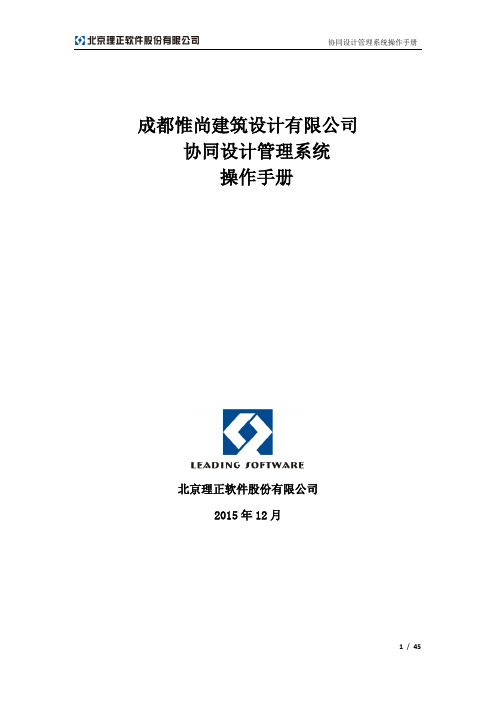
成都惟尚建筑设计有限公司协同设计管理系统操作手册北京理正软件股份有限公司2015年12月目录第一部分管理信息系统 (4)通用功能 (4)登录 (4)修改个人信息、密码 (4)如何查看待办流程、已办流程 (5)如何查看自己参与的项目 (5)经营部身份 (6)项目登记 (6)发起设计咨询任务通知单 (7)查看项目信息台账 (8)客户信息管理 (8)设计总负责人、项目总监身份 (9)任务分解 (9)发起管理表单 (10)专业负责人身份 (13)本专业人员策划 (13)发起管理表单 (13)第二部分协同设计平台 (16)通用功能 (16)登录界面 (16)设计任务的接收 (16)协同设计客户端界面介绍 (17)右键功能介绍 (19)新建设计文件(DWG文件) (19)将原有设计文件(DWG文件)上载到协同设计环境中 (20)打开设计文件进行编辑 (21)插标准图框 (21)草图打印 (22)刷新项目信息 (23)设计文件修改后的保存 (23)将图纸文件带回家继续设计时的工作方法 (24)将本地新版文件同步到服务器上 (25)查看历史版本文件 (26)版本比较 (27)下载文件 (27)引用图纸 (28)文件编辑权限 (29)如何接力绘图 (30)图签信息检查 (30)生成图纸目录 (31)专业间文件互提 (33)校审签名确认(发起校审单) (34)正式图打印 (36)发起出版审批单 (40)设总身份(项目总监、设计总负责人、执行设总、机电经理) (41)上载设计资料类文件 (41)查看文件的权限 (42)专业负责人身份 (43)审核提资 (43)第一部分管理信息系统通用功能登录输入http://192.168.10.253中文名修改个人信息、密码勾选“修改”后,才能输入新的密码如何查看待办流程、已办流程如何查看自己参与的项目经营部身份项目登记红色星号的信息为必填项,不填不能保存项目信息,其他信息可以后从项目台账中补充发起设计咨询任务通知单表单界面及流程默认5条资料,如不够可点按钮增加查看项目信息台账经营部员工可查看院内所有项目的台账客户信息管理单击链接可查看项目详细信设计总负责人、项目总监身份设计总负责人、项目总监主要负责项目的任务分解及发起项目的各种管理表单;任务分解即:给每个项目划分阶段、子项、专业,并指定每个专业中的各个角色,也可只指定到专业负责人,由专业负责人指定本专业的其他人员注意:需要经营部完成设计咨询任务通知单后,设总、总监才能查看到自己负责的项目任务分解查看自己负责的项目进入项目策划界面选中项目,才能使用增加阶段按钮选中阶段,才能使用增加子项按钮选中子项,才能使用增加专业按钮双击这里,修改子项名单击这里进入项目工作平台单击按钮加人单击按钮加人发起管理表单单击这里进入项目工作平台从图中标出的位置,可发起各种质量表单各种表单的界面及流程图如下所示设计人员申报表设计计划表单击发起表单施工图综合校对记录表综合设计评审记录设计输入评审表专业负责人身份专业负责人可在设总指定专业负责人后,调整本专业人员,同时也可发起专业相关的管理表单本专业人员策划发起管理表单从图中标出的位置,可发起各种质量表单双击这里,出现增加人员的按钮各种表单的界面及流程图如下所示设计质量审校评分表专业设计评审记录单击发起表单第二部分协同设计平台通用功能登录界面首次进入协同设计环境双击“理正协同设计客户端V4.1”图标,弹出如下对话框:在对话框中选择使用的协同软件,输入“中文姓名”、“密码”、“服务器名”及“端口”后,选择【启动】,即可进入协同设计环境。
理正深基坑支护设计软件6.5版说明书
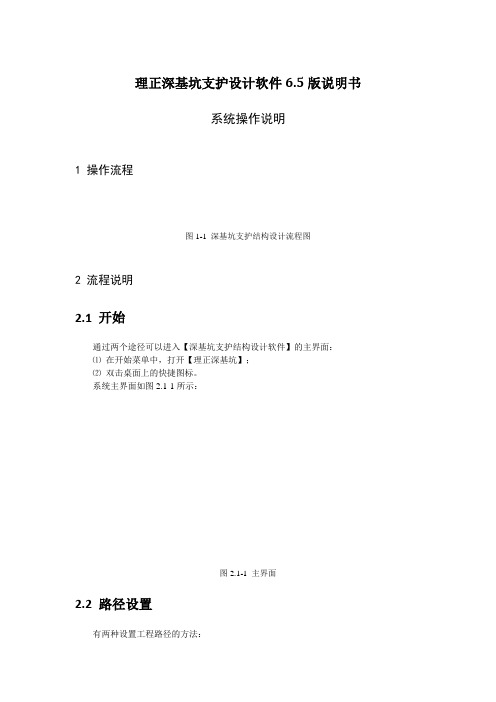
理正深基坑支护设计软件6.5版说明书系统操作说明1 操作流程图1-1 深基坑支护结构设计流程图2 流程说明2.1 开始通过两个途径可以进入【深基坑支护结构设计软件】的主界面:⑴在开始菜单中,打开【理正深基坑】;⑵双击桌面上的快捷图标。
系统主界面如图2.1-1所示:图2.1-1 主界面2.2 路径设置有两种设置工程路径的方法:⑴在主界面设置路径:点主界面的【工作目录】按钮,弹出指定工作路径对话框,既可以从右侧上方选择路径处的树形目录中选择当前路径,也可以在工作路径文本输入框中直接输入当前的路径字符串。
然后点【确定】按钮。
⑵在单元计算界面设置路径:进入单元计算模块后,点【选工程】,弹出指定工作路径对话框,在树形目录或文本输入框中进行路径设置。
注意:1. 主界面设置的工作路径为单元计算、整体计算文件的默认路径。
同时单元计算文件还可以在单元计算模块设置的路径下保存;2. 单元计算界面与主界面设置的工作路径最好保持一致;3. 路径设置支持输入“空格”;4. 单元计算控制菜单下的“打开工程”功能同【选工程】。
2.3 单元计算和整体计算分别参见第一、二、三和四部分。
2.4 数据存盘及备份原始数据和结果数据均保存在设置的工作目录下:单元计算原始数据文件名:*.SPW;图形结果文件名:*.DXF;计算书文件名:*.RTF。
2.5 退出在单元计算界面下点击“退出”按钮或菜单,退出单元计算模块;在主界面下点击“退出”按钮或菜单,退出软件。
第一部分单元计算操作说明1 操作流程图1-1 单元计算操作流程图1.1 进入单元计算点击“”按钮,进入单元计算模块。
1.2 增加计算项目⑴第一次进入单元模块时,计算项目为空,如图1.2-1所示。
图1.2-1 单元计算输出界面⑵必须点“增”按钮,弹出图1.2-2所示模板,并从中选取计算项目。
确认后进入设计数据录入界面。
图1.2-2 项目选用模板注意:1. 已经进行过单元计算的项目,进入单元计算后,既可以点“增”按钮,从模板中增加新项目,也可从项目列表中选择已有项目(如图1.2-3所示),再点“算”直接进入数据录入界面;图1.2-3 项目选用列表2. 点“删”按钮,可删除列表中的计算项目,存放于工作路径中的该项目的工程数据将全部被删除,且无法恢复;3. “工程操作”菜单(如图1.2-4)功能同“增”、“删”和“算”按钮。
理正软件使用手册
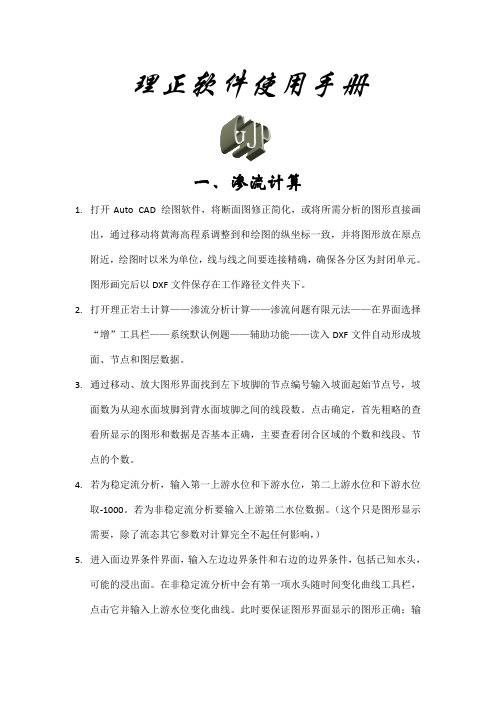
理正软件使用手册一、渗流计算1.打开Auto CAD 绘图软件,将断面图修正简化,或将所需分析的图形直接画出,通过移动将黄海高程系调整到和绘图的纵坐标一致,并将图形放在原点附近,绘图时以米为单位,线与线之间要连接精确,确保各分区为封闭单元。
图形画完后以DXF文件保存在工作路径文件夹下。
2.打开理正岩土计算——渗流分析计算——渗流问题有限元法——在界面选择“增”工具栏——系统默认例题——辅助功能——读入DXF文件自动形成坡面、节点和图层数据。
3.通过移动、放大图形界面找到左下坡脚的节点编号输入坡面起始节点号,坡面数为从迎水面坡脚到背水面坡脚之间的线段数。
点击确定,首先粗略的查看所显示的图形和数据是否基本正确,主要查看闭合区域的个数和线段、节点的个数。
4.若为稳定流分析,输入第一上游水位和下游水位,第二上游水位和下游水位取-1000。
若为非稳定流分析要输入上游第二水位数据。
(这个只是图形显示需要,除了流态其它参数对计算完全不起任何影响,)5.进入面边界条件界面,输入左边边界条件和右边的边界条件,包括已知水头,可能的浸出面。
在非稳定流分析中会有第一项水头随时间变化曲线工具栏,点击它并输入上游水位变化曲线。
此时要保证图形界面显示的图形正确;输入点边界条件,上下游必须要存在边界条件,可以是面边界条件,也可以是点边界条件。
6.输入土层参数,注意渗透系数单位。
7.在输出结果里的理正边坡分析接口文件输入文件名。
若为非稳定流分析还需输入渗流分析的第几步,此时所保存的数据即为此步渗流场的计算数据,这些数据用于边坡稳定分析中计算水位降落期的最小安全系数。
文件自动保存工作路径下。
8.(9.在计算参数界面中输入参数,对非稳定渗流取填入时间分段数,初始渗流的稳定方法一般取稳定渗流的计算方法。
10.点击计算,在主界面图形查询——显示简图为DXF文件,将显示的图形保存,修改后,供打印使用。
11.若显示计算失败,可在计算参数界面中将有限元网格剖分长度减小,或者将判断误差增大。
理正深基坑使用说明书(经典)
出现上图,一般为 0.500 注意:每次调整锚索的间距,都要重新自动生成工况。 上述都完成后,回到基本信息 点击嵌固深度后边的自动计算公式
参数如上图,确定计算 得出的数值为最小值,可根据实际适当加深嵌固深度
可以开始计算啦~! 点计算按钮
这个界面可以按照上图填写,然后点开始 出现如下窗口 注意位移小于 50mm,弯矩尽量小于 200 点击下一工况 要逐个工况看完,然后点下一步
基坑底面位移量估计值经验选 10mm,也可以根据实际选小。点确定前注意区分水上水下。 支锚信息
上图中画红圈的不用填写 预加力可选择 50-100,锚固体直径有 150,160 的(用哪个不晓得怎么选) 锚固力调整系数和材料抗力调整系数都是 1.00 不用改。 其它项为自己设计。
来个规 建筑基坑支护技术规程 JGJ 120-99
1. 锚杆上下排垂直间距不宜小于 2.0m,水平间距不宜小于 1.5m; 2. 锚杆锚固体上覆土层厚度不宜小于 4.0m
3. 锚杆倾角宜为 15°~25°,且不应大于 45°
下边是网上查来的
预应力锚索布置经验:①土层锚索上下排间距不宜小于 2.5m,水平不宜小于 2.0m;岩层锚索间距宜 采用 3~6m;②锚索自由段伸入滑动面或潜在滑动面以外的长度不小于 1m,自由锻长度不应小于 4~ 5m;③锚固体上覆岩土体厚度不应小于 5.0m,锚固段长度不应小于 4.0m。岩层锚索锚固段不宜大于 10m。④锚索与水平面的夹角以下倾为宜不大于 35,一般 15~25.
然后显示如下图:
选择力计算方法中:悬臂、单支点选经典法;多支点选弹性法。 然后点桩选筋计算
图中带圈的一项尽量改为 XD18,或 XD20 的形式。修改完成后点返回,然后下一步。显示如下图
理正深基坑使用说明书(经典)
选择力计算方法中:悬臂、单支点选经典法;多支点选弹性法。 然后点桩选筋计算
图中带圈的一项尽量改为 XD18,或 XD20 的形式。修改完成后点返回,然后下一步。显示如下图
锚索材料强度设计值改为 1320 下边的钢筋或钢绞线配筋中,改成如图所示,后便必须是 15.2 单根钢绞线锚索拉力应小于 180KN,2 根 360,3 根 540. 以上容改好后点应用刚度计算结果,显示如下,选是
基坑底面位移量估计值经验选 10mm,也可以根据实际选小。点确定前注意区分水上水下。 支锚信息
上图中画红圈的不用填写 预加力可选择 50-100,锚固体直径有 150,160 的(用哪个不晓得怎么选) 锚固力调整系数和材料抗力调整系数都是 1.00 不用改。 其它项为自己设计。
来个规 建筑基坑支护技术规程 JGJ 120-99
若有作用深度,作用宽度,距坑边距就用第二个。 土层信息 侧降水最终深度和外侧水位深度 2 项数值一般是相同(无隔水的情况下),经验数值为基坑深度加 深 1.5 米 土层数根据实际填写,其他项一般不变
这个表根据勘察报告填写,厚度用相关孔该层平均值,与锚固体摩擦阻力可查软件中的表,宜取小 值。 水土一项中土用合算,砂、砾用分算。 计算 m 值可根据软件提供的公式计算,如图:
理正深基坑
使用说明
打开理正 选择右侧的单元计算按钮,然后出现下边界面 点击小对话窗口中的增按钮,出现新增项目选用模板,如下图
选择排桩支护设计一项,然后确认 显示如下:
然后开始数据输入:(可根据软件提示进行填写) 基坑等级和基坑侧壁重要性系数可查下图
基坑侧壁 岩土体性质
软土 非软土
岩体
基坑工程复杂程度等级(建筑地基基础技术规)
理正协同设计-操作手册
成都惟尚建筑设计有限公司协同设计管理系统操作手册北京理正软件股份有限公司2015年12月目录第一部分管理信息系统 (4)通用功能 (4)登录 (4)修改个人信息、密码 (4)如何查看待办流程、已办流程 (5)如何查看自己参与的项目 (5)经营部身份 (6)项目登记 (6)发起设计咨询任务通知单 (7)查看项目信息台账 (8)客户信息管理 (8)设计总负责人、项目总监身份 (9)任务分解 (9)发起管理表单 (10)专业负责人身份 (13)本专业人员策划 (13)发起管理表单 (13)第二部分协同设计平台 (16)通用功能 (16)登录界面 (16)设计任务的接收 (16)协同设计客户端界面介绍 (17)右键功能介绍 (19)新建设计文件(DWG文件) (19)将原有设计文件(DWG文件)上载到协同设计环境中 (20)打开设计文件进行编辑 (21)插标准图框 (21)草图打印 (22)刷新项目信息 (23)设计文件修改后的保存 (23)将图纸文件带回家继续设计时的工作方法 (24)将本地新版文件同步到服务器上 (25)查看历史版本文件 (26)版本比较 (27)下载文件 (27)引用图纸 (28)文件编辑权限 (29)如何接力绘图 (30)图签信息检查 (30)生成图纸目录 (31)专业间文件互提 (33)校审签名确认(发起校审单) (34)正式图打印 (36)发起出版审批单 (40)设总身份(项目总监、设计总负责人、执行设总、机电经理) (41)上载设计资料类文件 (41)查看文件的权限 (42)专业负责人身份 (43)审核提资 (43)第一部分管理信息系统通用功能登录输入http://192.168.10.253中文名修改个人信息、密码勾选“修改”后,才能输入新的密码如何查看待办流程、已办流程如何查看自己参与的项目经营部身份项目登记红色星号的信息为必填项,不填不能保存项目信息,其他信息可以后从项目台账中补充发起设计咨询任务通知单表单界面及流程默认5条资料,如不够可点按钮增加查看项目信息台账经营部员工可查看院内所有项目的台账客户信息管理单击链接可查看项目详细信设计总负责人、项目总监身份设计总负责人、项目总监主要负责项目的任务分解及发起项目的各种管理表单;任务分解即:给每个项目划分阶段、子项、专业,并指定每个专业中的各个角色,也可只指定到专业负责人,由专业负责人指定本专业的其他人员注意:需要经营部完成设计咨询任务通知单后,设总、总监才能查看到自己负责的项目任务分解查看自己负责的项目进入项目策划界面选中项目,才能使用增加阶段按钮选中阶段,才能使用增加子项按钮选中子项,才能使用增加专业按钮双击这里,修改子项名单击这里进入项目工作平台单击按钮加人单击按钮加人发起管理表单单击这里进入项目工作平台从图中标出的位置,可发起各种质量表单各种表单的界面及流程图如下所示设计人员申报表设计计划表单击发起表单施工图综合校对记录表综合设计评审记录设计输入评审表专业负责人身份专业负责人可在设总指定专业负责人后,调整本专业人员,同时也可发起专业相关的管理表单本专业人员策划发起管理表单从图中标出的位置,可发起各种质量表单双击这里,出现增加人员的按钮各种表单的界面及流程图如下所示设计质量审校评分表专业设计评审记录单击发起表单第二部分协同设计平台通用功能登录界面首次进入协同设计环境双击“理正协同设计客户端V4.1”图标,弹出如下对话框:在对话框中选择使用的协同软件,输入“中文姓名”、“密码”、“服务器名”及“端口”后,选择【启动】,即可进入协同设计环境。
理正岩土使用手册 挡土墙设计
第一章 功能概述挡土墙是岩土工程中经常遇到的土工构筑物之一。
为了满足工程技术人员的需要,理正开发了本挡土墙软件。
该软件一完成,就受到岩土工程技术人员的欢迎。
在软件升级过程中,我们也在不断地完善挡土墙软件。
下面介绍挡土墙软件的主要功能:⑴包括12种类型挡土墙――重力式、衡重式、加筋土式、半重力式、悬臂式、扶壁式、桩板式、锚杆式、锚定板式、垂直预应力锚杆式、装配悬臂式、装配扶壁式;⑵参照公路、铁路、水利、工民建等行业的规范及标准,适应各个行业的要求;可进行公路、铁路、水利、水运、矿山、工民建等行业挡土墙的设计。
⑶适用的地区有:一般地区、浸水地区、抗震地区、抗震浸水地区;⑷挡土墙基础的形式有:天然地基、钢筋砼底板、台阶式、换填土式、锚桩式;⑸挡土墙计算中关键点之一是土压力的计算。
本软件依据库仑土压力理论,采用优化的数值扫描法,对不同的边界条件,均可快速、确定地计算其土体破坏楔形体的第一、第二破裂面角度。
避免公式方法对边界条件有限值的弊病。
尤其是计算衡重式挡土墙的下墙土压力,过去有延长墙背法、修正延长墙背法及等效荷载法等,在理论上均有不合理的一面。
本软件综合考虑分析上、下墙的土压力,接力运行,得到合理的上、下墙的土压力。
保证后续计算结果的合理性;⑹除土压力外,还可考虑地震作用、外加荷载、水等对挡土墙设计、验算的影响;⑺计算内容完善――土压力、挡土墙的抗滑移、抗倾覆、地基强度验算及强身强度的验算等一起呵成。
且可以生成图文并茂的计算书,大量节省设计人员的劳动强度。
第二章 快速操作指南2.1 操作流程图2.1-1 操作流程2.2 快速操作指南2.2.1 选择工作路径图2.2-1 指定工作路径注意:此处指定的工作路径是所有岩土模块的工作路径。
进入某一计算模块后,还可以通过按钮【选工程】重新指定此模块的工作路径。
2.2.2 选择行业及挡墙形式1.适用于公路、铁路、水利及其它行业。
2.挡土墙的计算项目有十种供选择:重力式、衡重式、加筋土式、半重力式、悬臂式、扶壁式、桩板式、锚杆式、锚定板式及垂直预应力锚杆式挡土墙。
- 1、下载文档前请自行甄别文档内容的完整性,平台不提供额外的编辑、内容补充、找答案等附加服务。
- 2、"仅部分预览"的文档,不可在线预览部分如存在完整性等问题,可反馈申请退款(可完整预览的文档不适用该条件!)。
- 3、如文档侵犯您的权益,请联系客服反馈,我们会尽快为您处理(人工客服工作时间:9:00-18:30)。
第一章功能概述挡土墙是岩土工程中经常遇到的土工构筑物之一。
为了满足工程技术人员的需要,理正开发了本挡土墙软件。
该软件一完成,就受到岩土工程技术人员的欢迎。
在软件升级过程中,我们也在不断地完善挡土墙软件。
下面介绍挡土墙软件的主要功能:⑴包括13种类型挡土墙――重力式、衡重式、加筋土式、半重力式、悬臂式、扶壁式、桩板式、锚杆式、锚定板式、垂直预应力锚杆式、装配式悬臂、装配式扶壁、卸荷板式;⑵参照公路、铁路、水利、市政、工民建等行业的规范及标准,适应各个行业的要求;可进行公路、铁路、水利、水运、矿山、市政、工民建等行业挡土墙的设计。
⑶适用的地区有:一般地区、浸水地区、抗震地区、抗震浸水地区;⑷挡土墙基础的形式有:天然地基、钢筋砼底板、台阶式、换填土式、锚桩式;⑸挡土墙计算中关键点之一是土压力的计算。
本软件依据库仑土压力理论,采用优化的数值扫描法,对不同的边界条件,均可快速、确定地计算其土体破坏楔形体的第一、第二破裂面角度。
避免公式方法对边界条件有限值的弊病。
尤其是衡重式挡土墙下墙土压力的计算,过去有延长墙背法、修正延长墙背法及等效荷载法等,在理论上均有不合理的一面。
本软件综合考虑分析上、下墙的土压力,接力运行,得到合理的上、下墙的土压力。
保证后续计算结果的合理性;⑹除土压力外,还可考虑地震作用、外加荷载、水等对挡土墙设计、验算的影响;⑺计算内容完善――土压力、挡土墙的抗滑移、抗倾覆、地基强度验算及墙身强度的验算等一起呵成。
且可以生成图文并茂的计算书,大量节省设计人员的劳动强度。
第二章快速操作指南2.1 操作流程图2.1-1 操作流程2.2快速操作指南2.2.1 选择工作路径图2.2-1 指定工作路径注意:此处指定的工作路径是所有岩土模块的工作路径。
进入某一计算模块后,还可以通过按钮【选工程】重新指定此模块的工作路径。
2.2.2 选择行业及挡墙形式1.适用于公路、铁路、水利及其它行业。
2.挡土墙的计算项目有十三种供选择:重力式、衡重式、加筋土式、半重力式、悬臂式、扶壁式、桩板式、锚杆式、锚定板式、垂直预应力锚杆式、装配式悬臂、装配式扶壁及卸荷板式挡土墙。
图2.2-2 选择计算项目2.2.3 增加计算项目点击【工程操作】菜单中的“增加项目”菜单或“增”按钮来新增一个计算项目。
图2.2-3 工程操作界面2.2.4 编辑原始数据当计算项目为重力式挡土墙时,须录入或选择如下参数:墙身尺寸、坡线土柱、物理参数、基础、整体稳定性等数据,交互窗口如图2.2-4。
图2.2-4 挡土墙数据交互对话框注意:1. 集中的参数交互界面,即把几乎所有的参数置于一个界面上,操作简单,大大提高了人机交互的效率,这是理正岩土系列软件的一个共性特征。
2. 同时提供了有关参数的即时弹跳说明信息,方便用户理解参数的意义。
2.2.5当前挡墙计算在数据交互对话框中设置好各项参数,点击【计算】按钮来进行当前题目的计算;或者单击【辅助功能】菜单的“计算”。
2.2.6 计算结果查询计算结果查询界面分为左右两个窗口,左侧窗口用于查询图形结果,右侧窗口用于查询文字结果。
图2.2-5 计算结果查询窗口第三章使用说明3.1关于计算例题的编辑3.1.1 增加例题与删除当前例题1.通过【工程操作】菜单的“增加项目”和“删除当前项目”来增加一个新的例题或删除当前的例题。
2.“增”或“删”按钮增加一个新的例题或删除当前的例题。
点击“算”按钮打开当前模块的交互界面。
3.1.2 数据的读写通过【辅助功能】菜单的“读入数据文件”可以将原来保存好的数据读进来进行计算;通过【辅助功能】菜单的“数据存盘到文件”可以将当前例题的数据保存在磁盘上。
3.1.3 把典型例题加入例题模板库实际工程中会有一些具有一般代表性的典型例题,当完成该例题的数据交互后,可通过【辅助功能】菜单中的“将此例题加入模板库”把该例题存为例题模板,从而在每次新增例题时可以重复调用该例题的数据,在此基础上修改少量的数据进行计算。
3.2计算简图辅助操作菜单在数据交互界面的左侧图形窗口单击鼠标右键,弹出图形显示快捷菜单,使用该菜单可有效的查看计算简图,可把计算简图存为DXF格式的文件,用AUTOCAD等图形编辑器进行编辑。
3.3快速查询图形结果3.3.1 选择输出图形结果1.当计算项目为重力式、衡重式、半重力式、悬臂式、扶壁式、卸荷板式、垂直预应力锚杆式抗滑挡土墙时,图形查询输出如下结果:1)计算简图2)土压力①土压力(合力及两个方向分力)与破裂角关系曲线;②土压力E a沿抗滑挡墙高度分布图;③破裂面与土压力简图;④力多边形简图。
2.当计算项目为加筋土式时,图形查询输出如下结果:1)计算简图2)土压力①土压力(合力及两个方向分力)与破裂角关系曲线;②土压力E a沿抗滑挡墙高度分布图;③破裂面与土压力简图;④力多边形简图。
3)整体稳定结果图3.当计算项目为桩板式时,图形查询窗口输出计算简图。
1)计算简图2)土压力①土压力(合力及两个方向分力)与破裂角关系曲线;②土压力E a沿抗滑挡墙高度分布图;③破裂面与土压力简图;④力多边形简图。
3)内力简图:包括位移、弯矩、剪力、土反力等曲线。
4.当计算项目为锚定板式、锚杆式时,图形查询窗口输出计算简图。
1)计算简图2)土压力①土压力(合力及两个方向分力)与破裂角关系曲线;②土压力E a沿抗滑挡墙高度分布图;③破裂面与土压力简图;④力多边形简图。
3)立柱计算简图:包括荷载、截面尺寸、弯矩、剪力、配筋等图形。
图3.3-1 衡重式挡土墙计算结果简图图3.3-2 加筋土式挡土墙计算结果简图图3.3-3 桩板式挡土墙计算结果简图图3.3-4 锚杆式挡土墙计算结果简图3.3.2 通过辅助功能菜单查看图形结果单击【辅助功能】菜单中的“查看计算图形结果”项,可查看当前例题的图形结果。
图3.3-5 查询计算结果简图3.3.3 图形查询辅助工具1.图形查询工具栏2.图形查询快捷菜单在图形结果查询窗口单击鼠标右键,弹出图形查询快捷菜单,可以方便地查看图形。
3.【图形查询】菜单3.4计算书的编辑修改1.当计算目标重力式、衡重式、半重力式、卸荷板式、垂直预应力锚杆式抗滑挡土墙时,计算书窗口输出如下结果:(1)土压力计算结果;(2)滑动稳定性验算结果;(3)倾覆稳定性验算结果;(4)地基应力及偏心距验算结果;(5)设置凸榫时,凸榫强度验算、宽度设计;(6)墙身截面强度验算(不同截面)包括偏心距、压应力、拉应力及剪应力;(7)基础强度验算包括悬挑部分主拉应力及剪应力。
注意:公路挡墙增加以下结果的输出:1)滑动稳定方程验算、倾覆稳定方程验算结果;2)墙截面验算采用极限状态法时强度、稳定验算结果。
2.当计算目标为加筋土式挡土墙时,计算书窗口输出如下结果:(1)土压力计算结果;(2)滑动稳定性验算结果;(3)倾覆稳定性验算结果;(4)地基应力及偏心距验算结果;(5)内部稳定性验算;(6)外部稳定性验算;注意:公路挡墙外部稳定验算增加滑动稳定方程验算、倾覆稳定方程验算结果。
3.当计算目标为桩板式挡土墙时,计算书窗口输出如下结果:(1)土压力计算结果(2)桩的内力(包括弯矩、剪力、土反力)、位移及配筋计算;(3)挡土板的内力配筋4.当计算目标为悬臂式、扶壁式抗滑挡土墙时,计算书窗口输出如下结果:(1)土压力计算结果(2)滑动稳定性验算结果;(3)倾覆稳定性验算结果;(4)地基应力及偏心距验算结果;(5)墙身截面强度验算包括墙面板、墙趾板、墙踵板及肋板(扶壁式);(6)裂缝宽度验算注意:公路挡墙增加滑动稳定方程验算、倾覆稳定方程验算结果。
5.当计算目标为锚杆式、锚定板式挡土墙时,计算书窗口输出如下结果:(1)土压力计算结果(2)挡土板、肋柱及锚杆内力结果;(3)挡土板、肋柱配筋结果;(4)锚杆式:锚杆设计(包括锚杆截面面积及长度计算);锚定板式:锚定板内力及配筋计算。
6.当计算目标为装配式悬臂式、装配式扶壁式抗滑挡土墙时,计算书窗口输出如下结果:(1)土压力计算结果(2)滑动稳定性验算结果;(3)倾覆稳定性验算结果;(4)地基应力及偏心距验算结果;(5)墙身截面强度验算包括墙面板、墙趾板、墙踵板及肋板(扶壁式);(6)裂缝宽度验算注意:1. 四种标准的计算书中均输出了各组合最不利结果;2. 桩板式挡墙、锚杆式挡墙和锚定板式挡墙不做最不利结果输出;3. 公路挡墙的计算输出为采用极限状态法的计算结果。
3.5说明3.5.1参数编辑1.加筋土式挡墙须交互自身的计算参数。
2.重力式挡土墙、衡重式挡土墙、卸荷板式挡土墙须交互基础类型及相应参数,基础的类型有:天然基础、钢筋混凝土底版、台阶式基础、换填土式、锚桩式基础。
3.5.2计算1.本系统对铁路、公路、水利及其它专业的挡墙验算分别采用不同的规范和规定,详细区别在各专业挡土墙编制原理中说明。
2.重力式挡土墙、衡重式挡土墙、加筋土式挡墙在挡土墙、垂直预应力锚杆式挡土墙计算时,其计算目标既可以是验算,也可以是设计。
其它类型的挡土墙仅做验算。
3.重力式挡土墙、衡重式挡土墙、半重力式挡土墙、悬臂式挡土墙、扶壁式挡土墙、卸荷板式挡土墙的基底可设置防滑凸榫。
4.系统未考虑由于墙高的增加而提高安全系数这一因数,用户在设计计算时,要注意到这一点,保证挡土墙设计的可靠性和安全性。
5.用户须根据有关规范自行考虑挡土墙有关构件的构造要求。
3.5.3关于自动设计的说明1.重力式挡土墙自动设计对于重力式挡墙,在其它参数确定的情况下,系统可自动设计:(1)墙顶宽。
(2)扩展台阶宽高。
(3)钢筋混凝土底板的悬挑长度和厚度。
(4)台阶式基础的高度,阶数,各阶的宽高。
系统的设计过程为:假定墙顶宽最小为0.5米,然后采用变步长的搜索办法增加墙宽,直到找到满足计算条件的最小墙宽为止。
当抗倾覆稳定验算满足,地基承载力不满足时,系统优先采用扩展台阶的方案。
注意:1. 有时自动设计会失败,这是因为某些给定的条件不合理造成的;2. 有时自动设计成功后,某些安全系数仍不满足。
这是因为本系统自动设计时考虑了多种工况,系统自动设计对各种工况只进行一次,当满足最后一个工况的安全系数时,前面的各个工况有时会出现不满足的情况。
在这种情况下,用户可参照系统设计结果手工调整。
2.衡重式挡土墙自动设计对于衡重式挡墙,在其它参数确定的情况下,系统可自动设计:(1)上墙背坡坡度;(2)衡重台宽;(3)扩展台阶宽高;(4)钢筋混凝土底板的悬挑长度和厚度;(5)台阶式基础的高度,阶数,各阶的宽高。
系统的设计过程为:假定衡重台宽最小为0.0米,然后采用变步长的搜索办法增加台宽,直到找到满足计算条件的最小台宽为止。
或者假定上墙背坡坡度最小为0.0,然后采用变步长的搜索办法增加坡度,直到找到满足计算条件的最小坡度为止。
